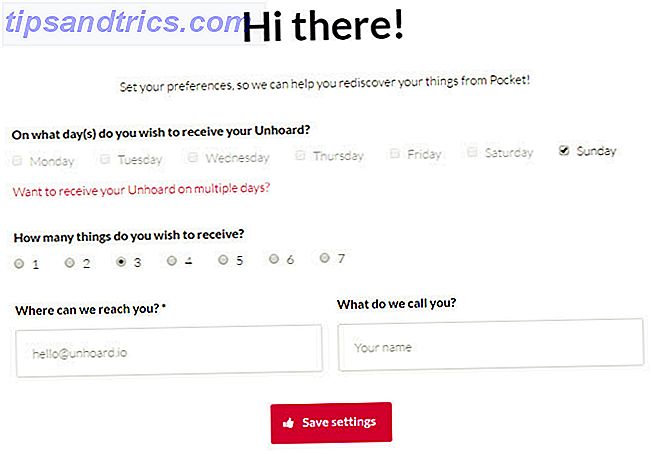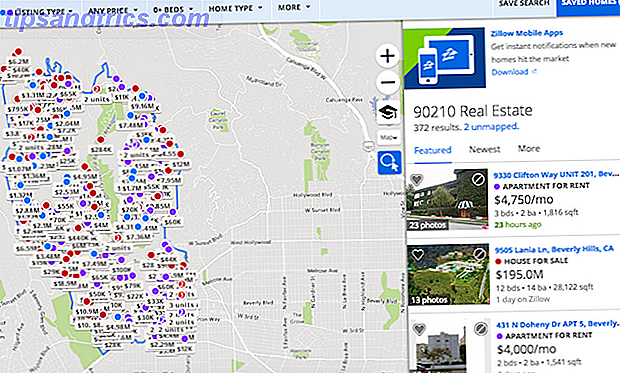Et Office 365-abonnement giver dig adgang til den nyeste version af Microsofts meget populære softwarepakke. Den nye Office-detailmodel En introduktion til Office 365: Skal du købe ind i New Office Business Model? En introduktion til Office 365: Skal du købe ind i New Office Business Model? Office 365 er en abonnementsbaseret pakke, der giver adgang til den nyeste desktop-office suite, Office Online, cloud storage og premium mobile apps. Giver Office 365 nok værdi til at være pengene værd? Læs mere kan være forvirrende for alle, der plejede at købe standalone Office-pakken. Din adgang er knyttet til din Microsoft-konto i stedet for en licens, så det er afgørende, at du er klar over, hvordan du bruger dette system til at administrere dit abonnement.
Opgaver som at ændre din plan eller afbryde abonnementet direkte er ikke vanskelige, men de er meget nemmere at gennemføre, hvis du ved hvad du gør på forhånd. Med disse tips skal du være i stand til at udfylde enhver grundlæggende kontohåndtering med lethed.
Hvordan virker abonnementet?
I virkeligheden er Microsoft, der tilbyder Office 365 under en abonnementsmodel, kun overfladisk forskellig fra den version, der opdateres, som virksomheden tidligere anvendte. Men nu er omkostningerne ved den nyeste iteration af softwaren spredt ud via et månedligt gebyr, i stedet for at blive betalt som et engangsbeløb til gengæld for en licens.
Nogle vil se dette som et skridt baglæns - brugerne kan ikke bare betale en gang for et stykke software og fortsætte med at bruge det længe efter, at det bliver forældet, som mange vil have gjort med tidligere versioner af Office Sådan nedgraderes fra Office 2016 til Office 2013 og bloker opgraderingen Sådan nedgraderes fra Office 2016 til Office 2013 og Bloker Upgrade Du ønsker ikke at opgradere til Microsoft Office 2016, eller blev du opgraderet automatisk? Vi viser dig, hvordan du kan nedgradere eller blive hos Microsoft Office 2013, uanset om du er hjemme- eller forretningsbruger. Læs mere . Tilgængeligheden af månedlige abonnementer har dog sin egen opadrettelse, da enhver, der ikke planlægger at bruge softwaren i længere tid, simpelthen kan betale så længe som muligt.
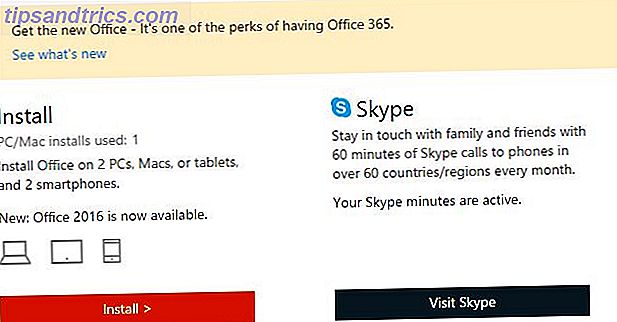
Office 365-pakken indeholder komplette, downloadbare versioner af Word, Excel, PowerPoint, OneNote, Outlook, Publisher og Access - alt sammen men de sidste to programmer er tilgængelige på Mac og pc-hardware. OS X-kompatible versioner af Publisher og Access ikke i øjeblikket tilbydes.
Office 365 betales typisk gennem et tilbagevendende månedligt abonnement, og der er flere forskellige pakker til rådighed. Til sammenligning koster et traditionelt engangs køb af Office Home og Student 2016 $ 149, 99 og tillader kun brugeren at installere softwaren på en pc eller Mac. Udgiver, adgang og Outlook er også ude af denne pakke.
Et Office 365 personligt abonnement koster $ 6, 99 pr. Måned eller $ 69, 99 i et år, og giver brugerne mulighed for at installere softwaren på en Mac eller PC, en tablet og en telefon. Et Office 365 Home-abonnement hæver prisen til $ 9, 99 / måned og $ 99, 99 / år, men du kan installere pakken på op til fem computere, fem tabletter og fem smartphones. Begge abonnementer tilbyder en terabyte lagerplads på OneDrive Sådan flyttes OneDrive til Google Drive Efter lagringsklipp Sådan flyttes OneDrive til Google Drive Efter opbevaringsklipp Internet er vred på Microsoft. Efter lovende ubegrænset opbevaring med Office 365 abonnementet og 15 GB lagerplads til gratis brugere, har virksomheden afvist sit løfte. Alt fordi nogle brugere misbruges ... Læs mere og 60 minutter gratis Skype-opkald til hver bruger, op til fem brugere på Home-pakken.
Sådan Stack Abonnementer
Microsoft har i et forsøg på at opfordre brugerne til at vedtage Office 365 bundtet et års abonnementer med mange billige bærbare computere, som rapporteret af Microsoft-ekspert Paul Thurrott på hans personlige hjemmeside. Thurrott fandt også, at disse gratis abonnementer kan stables, hvilket giver brugeren et aktivt medlemskab i længere tid end Microsoft kunne have forventet.
Selvfølgelig skal du have mere end en gratis kode for at lave abonnementstab. Hvis du har koder til din rådighed, og du enten opretter en ny konto eller stabler dem oven på et eksisterende Personligt abonnement, kan du indløse dem som normalt.
Hvis du i øjeblikket bruger en konto, der har adgang til et Office 365 Home-abonnement Opgradering til Office 2016 gratis i dag med Office Office 365-abonnement opgradering til Office 2016 gratis i dag med Office Office 365-abonnement Microsoft Office 2016 til Windows er landet og det bringer mange smarte nye funktioner. Hvis du har et Office 365 abonnement, kan du få det nu gratis, og vi viser dig, hvordan nedenfor. Læs mere, tingene er lidt mere komplicerede. Da de gratis koder er Personlige konti, skal du give op til din adgang til Hjemmemedlemmet for at drage fordel af det personlige abonnement - en anden bruger kan derefter erstatte dig som et af de fem konti, som pakken er tilgængelig for.

Men hvis du er den oprindelige ejer af Home-abonnementet, vil du ikke kunne bruge den etårige Personlige kode, da de andre konti på planen er bundet til dit medlemskab. I stedet skal du blot vente, indtil dit nuværende abonnement udløber, før du indløser koden som normalt.
Sådan skifter du fra en personlig plan til en hjemmeabonnement
Hvis du bruger en personlig konto, kan det godt komme tid, når det er fornuftigt for dig at oprette dit abonnement på en fembrugerens hjemkonto. Dette er en meget nem opgave at udføre - og hvis du har meget abonnementstid tilbage takket være gratis etårige koder, kan du endda være i stand til at sødre handlen til et mindre gebyr.
Naviger til Microsoft Store og log ind, ved hjælp af den konto, som dit personlige abonnement er aktiveret på, hvis det er relevant. Køb et et måneders abonnement på Office 365 Home - det er vigtigt, at du går til det månedlige abonnement, snarere end den årlige mulighed. Du bliver fortalt, at dette produkt fornyes automatisk, men vi dækker, hvordan du ændrer det i næste afsnit. Sørg for at gøre det straks efter at købet gennemgår.

Når det er gjort, bliver du ikke debiteret igen, men din konto vil stadig blive registreret som Home-abonnement, ud over slutningen af den første måned. Da dette er noget af et smuthul, ville det ikke være alt det overraskende at se Microsoft komme ind og rette det på et senere tidspunkt. For nu er det dog en billig måde at få alle fordelene ved et Home-abonnement, mens du sparer dig nogle penge. 8 Online vaner til at sparke, fordi de koster dig penge. 8 Online vaner at sparke, fordi de koster dig penge Online shopping er virkelig praktisk - men det kan også være meget farligt. Læs mere .
Sådan annulleres din abonnement og deaktiveres automatisk fornyelse
Der kan godt komme en tid, hvor du vil annullere dit Office 365-abonnement - eller i det mindste slukke for automatisk, så du ikke bliver opkrævet automatisk. Når dit abonnement slutter, har du stadig adgang til nogle grundlæggende Office-funktionaliteter; Du kan ikke redigere dokumenter, men du vil kunne åbne og udskrive dem. Udskrivning til PDF på Windows er nu nemmere end nogensinde at udskrive til PDF på Windows. Det er nu nemmere end at Windows 10 nu har indbygget support til udskrivning af filer til PDF-format. Sådan gør du det muligt. Læs mere .
For at komme i gang med din annullering skal du gå til Microsoft Office-webstedet og få adgang til din kontoside. Derefter skal du vælge indstillingen Administrer konto .

Fra den næste skærm, som du ser, skal du klikke på Sluk for automatisk fornyelse under overskriften Fornyelsesoplysninger. En stor orange knap hjælper dig med at deaktivere automatisk fornyelse og annullere eventuelle planlagte betalinger, der er indstillet til at forlade din konto i fremtiden. Gå tilbage til forrige skærm for at afbryde abonnementet direkte.

Klik på Annuller abonnement for at skære bånd med Office 365 for godt. Du bliver bedt om, hvorfor du forlader, så vælg noget passende, og klik derefter på Fortsæt - men lad dig ikke narre af den tilsvarende knap, der læser Fortsæt abonnement . Sørg for at du når processen, inden du forlader webstedet eller lukker vinduet.
Har du problemer med din Office 365-konto? Har du et bestemt tip i forbindelse med administration af din konto, som andre brugere måske finder nyttige? Hvorfor ikke deltage i samtalen i kommentarfeltet nedenfor?

![En verden uden internettet [INFOGRAFISK]](https://www.tipsandtrics.com/img/internet/926/world-without-internet.jpg)